XAML_DFLOOVJ610
Osnovni podaci
| Oznaka | XAML_DFLOOVJ610 |
| Naziv | Administracija grupa ovjere |
| Opis | Administracija grupa ovjere |
Namjena
Modul XAML_DFLOOVJ610 koristi se za administraciju grupa ovjere.
Izgled ekrana
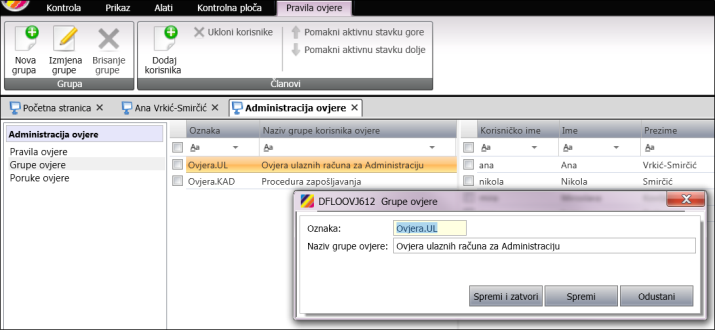
Kratak opis modula
Ekran je podijeljen na dvije cjeline:
- prikaz grupa korisnika i
- prikaz sudionika izabrane grupe
| Oznaka | Opis |
|---|---|
| Grupa | |
| Oznaka | Oznaka grupe |
| Naziv grupe ovjere | Naziv grupe ovjere |
| Grupa poruka | |
| Korisničko ime | Korisničko ime korisnika |
| Ime | Ime korisnika |
| Prezime | Prezime korisnika |
Funkcije rada s modulom
| Oznaka | Opis |
|---|---|
| Nova grupa | Funkcija za upis nove grupe korisnika |
| Izmjena grupe | Funkcija za izmjenu podataka grupe korisnika |
| Brisanje grupe | Funkcija za brisanje grupe |
| Dodaj korisnika | Funkcija za dodavanje korisnika u izabranu grupu |
| Izbaci korisnika | Funkcija za brisanje korisnika iz grupe |
Način rada
Rad s funkcijama modula
Upis grupe
- Izabrati funkciju za upis nove grupe s ribona
- Otvorit će se modul s praznim poljima za upis podataka.
- Upisati podatke (oznaka i naziv grupe) u odgovarajuća polja.
-
Spremiti podatke klikom na Spremi i zatvori.
Izmjena grupe
- Iz liste upisanih grupa izabrati grupu kojoj se mijenjaju podaci.
- Izabrati funkciju Izmjena grupe s ugrađene alatne vrpce.
- Otvorit će se modul s upisanim podacima.
- Izmijeniti željene podatke.
- Spremiti podatke pozivom funkcije za spremanje Spremi i zatvori/ Spremi koja se nalazi u dnu ekrana, na alatnoj vrpci.
Ukoliko neko od obaveznih polja nije ispunjeno, neće se izvršiti pohrana podataka dok se ne zadovolje minimalni kriteriji za upis. U slučaju nezadovoljavanja minimalnih kriterija, modul će prikazati odgovarajuća upozorenja.
- Izmijenjeni podaci prikazat će se unutar tabličnog prikaza modula XAML_DFLOOVJ610.
Brisanje podataka
- Iz liste upisanih stavki označiti stavku koju je potrebno izbrisati klikom na praznu kućicu na početku retka ( selektirani redak će biti označen drugom bojom).
- Izabrati funkciju Brisanje grupe s ugrađene alatne vrpce.
- Potvrditi brisanje podataka.
- Spremiti podatke pozivom funkcije za spremanje Spremi i zatvori/ Spremi koja se nalazi u dnu ekrana, na alatnoj vrpci.
Dodaj korisnika
- Iz liste upisanih grupa korisnika označiti grupu za koju se upisuju korisnici (selektirani redak će biti označen drugom bojom).
- Izabrati funkciju Dodaj korisnika s ugrađene alatne vrpce.
- Iz pomoćne liste izabrati korisnika ili korisnike klikom na praznu kućicu na početku retka, a odabir potvrditi funkcijom Prenesi i zatvori.
Izbaci korisnika
- Iz liste upisanih grupa korisnika označiti grupu iz koje se brišu korisnici (selektirani redak će biti označen drugom bojom).
- Označiti korisnika kojeg je potrebno izbrisati iz grupe.
- Izabrati funkciju Izbaci korisnika s ugrađene alatne vrpce.
Vezana poglavlja
Ugradnja u sustav
Modul se ugrađuje na kontrolnu ploču u radnom kontekstu aplikacije za koju je definiran tijek ovjere ili početnu stranicu sustava.
Postavke akcije kontrolne ploče
| Postavke | |
| Način otvaranja | Modalni dialog/Nova stranica |
| Aktivacijska akcija | - |
| Prečac | - |
| Radna vrsta dokumenta | - |
| Radni format dokumenta | - |
| Filter | |
|---|---|
| Filter aktivnosti | Aplikacija, vrsta mape, posao, dokument, format |
| Mapiranje parametara | |
| OPP mape u kojoj je dokument | - |
| OPP dokumenta koji se otvara | - |

